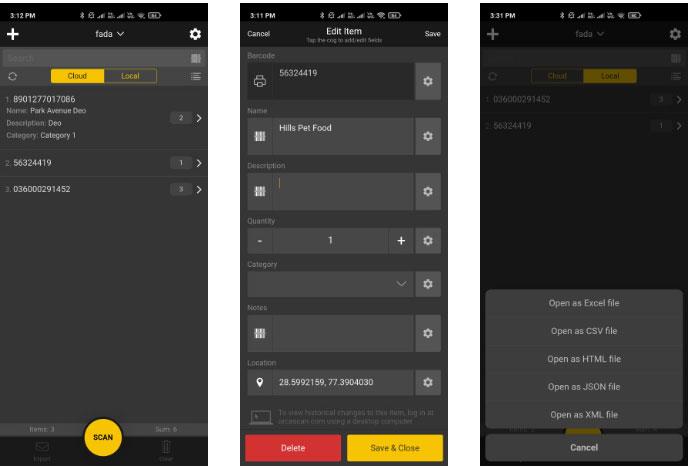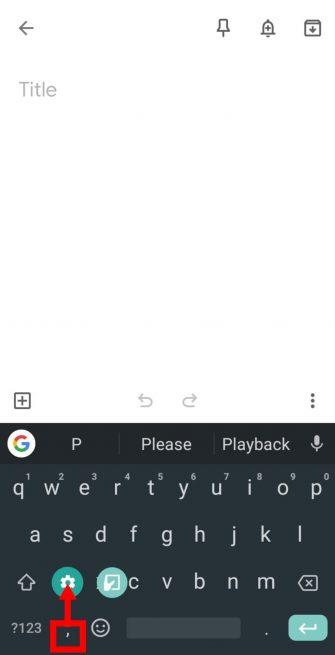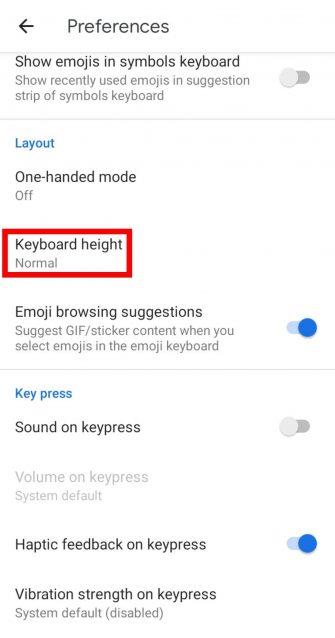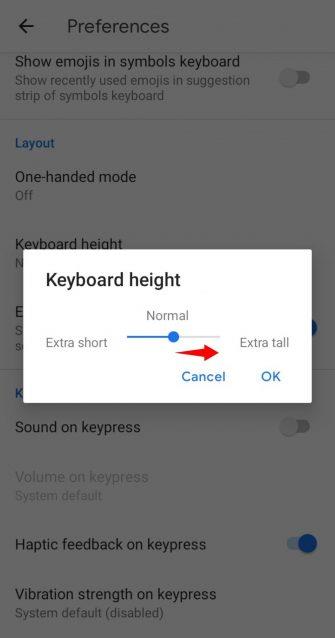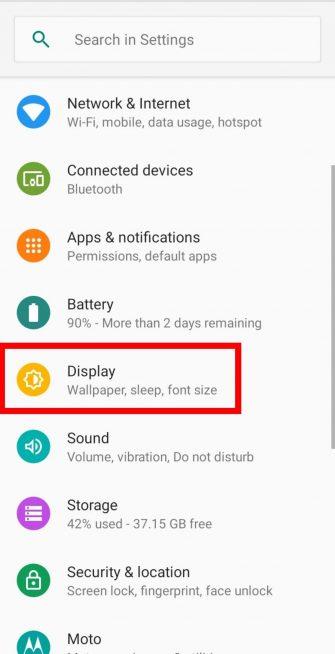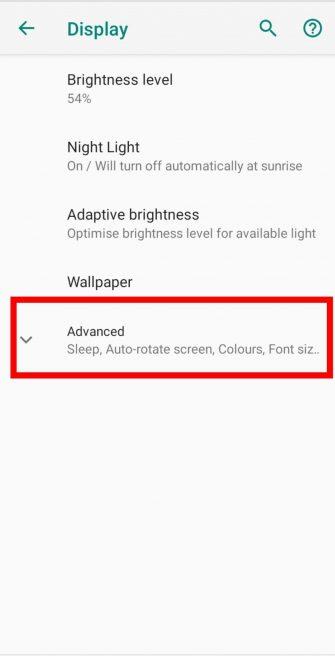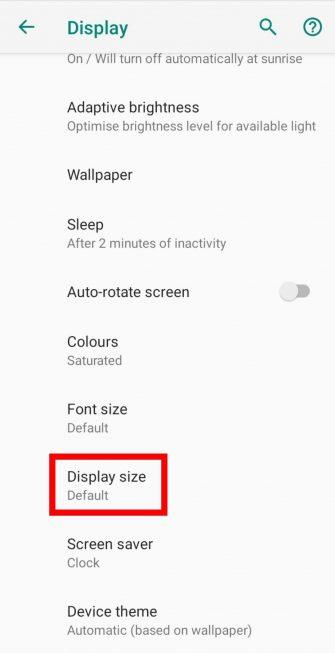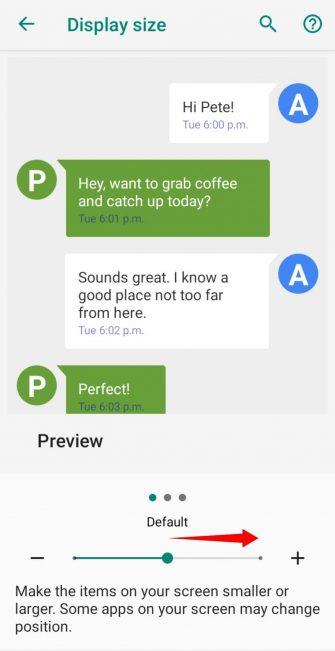Smartphones plejer at være designet med ungdom i tankerne og trendy, men ældre mennesker har svært ved at få adgang til dem. Hvis en ældre person skal bruge briller til at læse tekstbeskeder, hvorfor så ikke give dem et tastatur eller større ikoner på deres telefon?
Sådan gør du tastaturet og ikonerne større på Android, samt de bedste telefoner til seniorer.
Sådan gør du Android-ikoner og -tastaturer mere venlige for ældre mennesker
Sådan gør du tastaturet større på Android
Hvis du vil vide, hvordan du ændrer tastaturstørrelse på Android , er der to måder at gøre det på. Den første er at ændre størrelsen på standard Gboard-tastaturet til en større størrelse, og den anden involverer download af et tredjepartstastatur.
Hvis din telefon ikke har Gboard forudinstalleret, skal du først installere det fra Play Butik. Du kan også udføre en lignende proces på dit standardtastaturprogram.
For at gøre Gboard større skal du først åbne tastaturet. Du kan gøre det ved at trykke på et sted, hvor du kan skrive, f.eks. i en chatboks.
Når tastaturet vises, skal du trykke på og holde kommatasten nede. Du vil se to grønne muligheder vises over tasten: Et tandhjulsikon og et boksikon. Skub din finger på kommatasten til tandhjulsikonet, og slip den derefter.
I pop op-menuen skal du klikke på Præferencer og derefter vælge Tastaturhøjde . På skyderen, der vises, skal du trække prikken til Ekstra høj . Klik på OK.
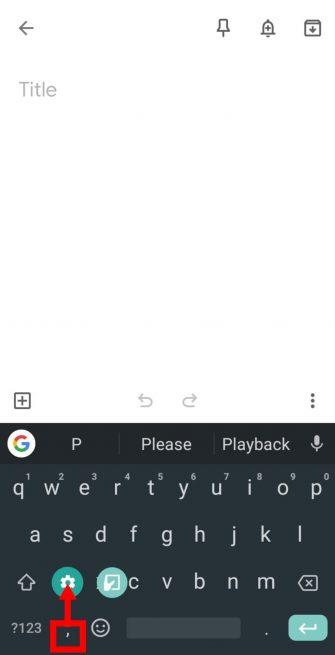

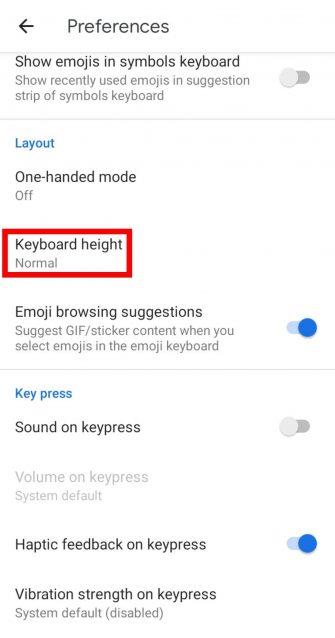
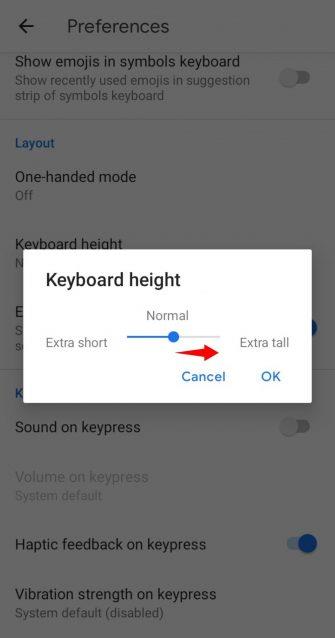
Nu har du et ekstra stort tastatur, der gør det nemmere at skrive. Tastaturet vil optage mere skærmejendom, men det er værd at ofre, hvis du kæmper med at skrive med standardstørrelsen.
Download Gboard (gratis).
Sådan downloader du et større Android-tastatur fra Play Butik
Hvis standard Android-tastaturet ikke passer til dine behov, hvorfor så ikke prøve et nyt? Der er nogle gode tastaturer til Android; hvor mange specielle muligheder skiller sig ud fra resten.
1. SwiftKey-tastatur
Den første enorme tastaturmulighed, som artiklen anbefaler, er SwiftKey. Ikke alene er SwiftKey en fantastisk mulighed, men den giver dig også mulighed for at tilpasse dit tastatur så stort, som du ønsker. Under opsætningen skal du trykke på Tilpas størrelse og justere tastaturet til den størrelse, du ønsker.
SwiftKey har også en masse gode temaer tilgængelige. Disse temaer gør ikke knapperne større, men de kan hjælpe bogstaverne til at skille sig ud i baggrunden. Det rigtige tema kan øge tilgængeligheden ved at gøre det nemt at identificere hvert bogstav.
Download SwiftKey-tastatur (gratis).
2. Kæmpe tastatur
Hvis du kan lide et stort tastatur fra starten, hvorfor så ikke prøve det store tastatur? Dette store tastatur til Android-brugere har flere knapper med en stor nok størrelse til at gøre det mere behageligt at skrive.
Selvom det fylder meget på skærmens ejendom, er det en velsignelse for alle, der kæmper for at skrive individuelle bogstaver på standardtastaturet.
Download kæmpe tastatur (tilgængelig for gratis køb i appen).
3. 1C Big Keyboard
Hvis du vil have et ekstra stort tastatur, så prøv 1C Big Keyboard. Denne mulighed er velegnet til personer med store fingre, men de bredere knapper gør det også lettere for ældre at skrive.
Tastaturet bruger kæmpe knapper til hvert bogstav og har ligheder med en traditionel skrivemaskine. 1C Big Keyboard opnår dette ved at tage et QWERTY-tastatur og arrangere rækkerne i et zigzag-mønster for at give plads til den øgede knapstørrelse.
En lille advarsel er, at appen viser annoncer langs toppen af tastaturet. Hvis du elsker appen, men hader annoncerne, kan du købe premium-muligheden for at fjerne dem.
Download 1C Big Keyboard (tilgængelig for gratis køb i appen).
4. MessagEase-tastatur
Hvis 1C Big Keyboard stadig er for lille, så er det bedste valg for dig MessagEase-tastaturet. Denne mulighed tilbyder 9 ekstra store knapper, et bogstav pr. knap, der dækker de mest almindelige bogstaver på engelsk.
Hver stor knap har et mindre bogstav omkring sig, som du kan indtaste ved at trykke på knappen og stryge i retning af bogstavet. MessagEase Keyboard er en smule anderledes, men værd at overveje, hvis andre muligheder ikke virker for dig.
Download MessagEase-tastatur (gratis).
Sådan gør du ikoner større på Android
Hvis ikonerne på din startskærm ser lidt små ud, kan du "bede" Android om at gøre skærmen større. For at gøre dette skal du vise listen over applikationer på din telefon og trykke på Indstillinger. Vælg derefter Skærm, og find derefter rullemenuen Avanceret i bunden.
Hvis du klikker på Avanceret , vises nye muligheder. Find Skærmstørrelse og tryk på den. Træk derefter skyderen på denne skærm til Stor. Telefonen vil nu vise UI-elementer i større skala, inklusive ikoner på startskærmen.
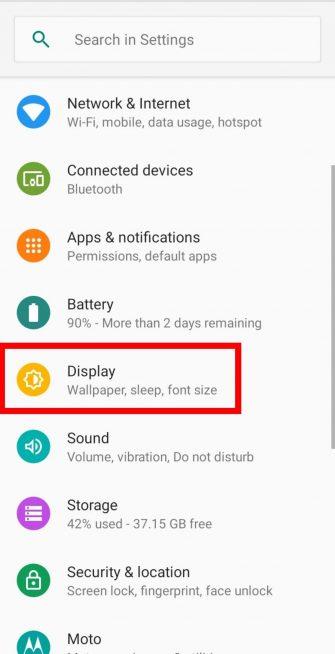
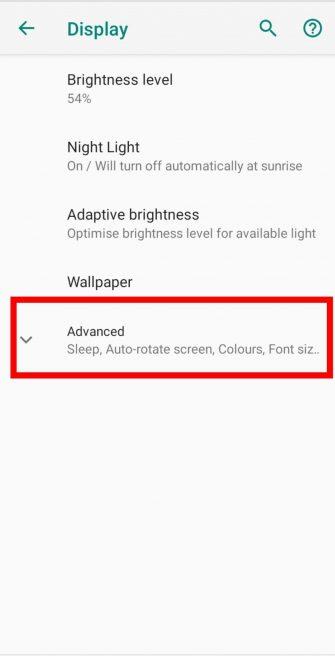
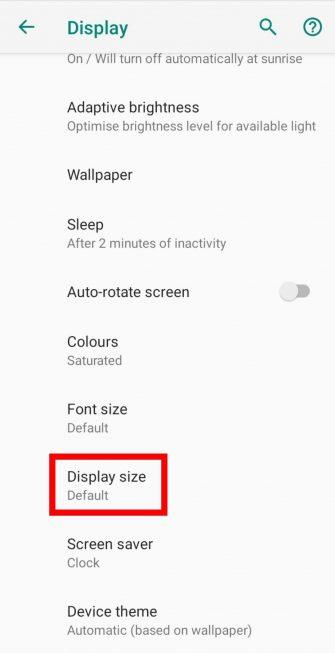
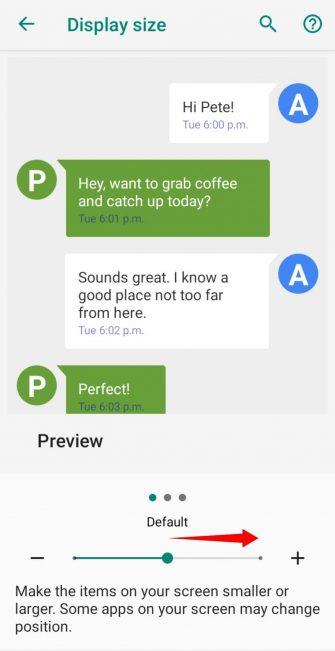
Vælg den bedste telefon til ældre
Hvis din mor har svært ved at sende sms'er på en mobilenhed, eller du selv leder efter en mere passende telefon, er der mange telefoner designet specielt til ældre voksne.
Der er ikke én telefon, der er bedst for ældre, for alle fokuserer på noget forskelligt. Nogle telefoner vil have større knapper for at imødekomme personer med nærsynethed, mens andre har indbygget nødalarm, hvis der skulle ske noget frygteligt. Derfor er det bedst at finde ud af, hvad din nye telefon vil opnå og vælge det bedst egnede produkt.
Se artiklen: Top 6 smartphones til ældre for flere detaljer.
Seniorlivet har en række problemer, men telefonbrug bør ikke være et af dem. Hvis det er svært at bruge din telefon, kan du downloade et af de mange store tastaturer til Android og øge ikonstørrelsen. Eller også kan du smide din gamle telefon og købe en, der passer bedre til dine behov.
For at gøre Android-enheder nemmere at bruge, hvorfor prøver du så ikke nogle af disse enkle Android-startere til dine bedsteforældre?
Håber du finder det rigtige produkt!